סקירת נגן המדיה של VLC והחלופות הטובות ביותר עבור Windows ו- Mac
נגן המדיה של VLC הוא נגן מדיה עולמי במולטיפלטפורמה. אתה יכול לקבל תמיכה מקיפה בפורמט ופונקציות הזרמת / המרה / עריכת וידאו. ישנן הערות חיוביות רבות על נגן המדיה של VLC. עם זאת, יש אנשים שחושבים כי נגן המדיה של VLC מוערך יתר על המידה. נגן המדיה של VLC אינו טוב כמו שאנשים אחרים מתארים. האם נגן המדיה של VLC הוא הטוב ביותר? אתה יכול לבדוק את הסקירה הבאה של VLC Media Player כדי למצוא את התשובה שלך. יתר על כן, אתה יכול לקבל כמה אלטרנטיבות נחמדות של VLC Media Player להפעלת קבצי מולטימדיה בצורה חלקה גם כן.

תוכן הדף
לפני הכתיבה, כיצד אנו בודקים תוכנה לפוסטים:
כתב ויתור: כל התוכן באתר שלנו נכתב על ידי בני אדם בצוות העורכים שלנו. לפני הכתיבה, אנו עורכים מחקר מעמיק על הנושא. לאחר מכן, לוקח לנו 1-2 ימים לבחור ולבדוק כלים. אנו בודקים תוכנה מדרישות מכשיר ומערכת, פונקציות, חווית שימוש וכו'. כדי להפוך את הבדיקה שלנו למקיפה יותר, אנו גם צופים באתרי ביקורות, כמו G2, Trustpilot וכו', כדי לאסוף חוויות של משתמשים אמיתיים לעיון.
חלק 1: סקירת נגן המדיה של VLC
להלן מספר ביקורות לא משוחדות של תוכנת נגן המדיה VLC. אתה יכול לדעת מה זה VLC Media Player, מה אתה יכול / לא יכול לקבל מ- VLC Media Player ושאלות אחרות בפרטים.
סקירת נגן המדיה של VLC
• ריבוי צורות
נגן המדיה VLC הוא נגן מדיה חופשי ופתוח הפועל כמעט בכל הפלטפורמות. אתה יכול להוריד את VLC Media Player עבור Windows, Mac, iOS, Android ו- Linux מאתר האינטרנט שלה או מהחנויות הרשמיות בבטחה.
• מולטימדיה
הודות לתמיכת הקלט והפורמטים החזקים, אתה יכול להשתמש בנגן המדיה VLC להפעלת קבצי המדיה הפופולריים ביותר. למרות פורמטי הווידאו והשמע הנפוצים, אתה יכול השתמש בנגן המדיה VLC להפעלת Blu-rays, תקליטורי DVD, תקליטורי שמע, מכשירי וידיאו ופרוטוקולי סטרימינג אחרים.
• בטוח וחופשי לשימוש
נגן המדיה של VLC הוא לגמרי בחינם לשימוש. אין תוכנות ריגול, bundleware, מודעות או מעקב אחר משתמשים לפני / במהלך / אחרי משחק עם VLC Media Player.
VLC Player Player מקצוענים
- נגן VLC מסוגל לנגן קבצי מדיה, דיסקים, מצלמות רשת, מכשירים וזרמים בחינם במולטיפלט.
- הפעל את כל הפורמטים כולל MPEG-1/2, DivX 1/2/3/4/5/6, MPEG-4, ASP, MPEG Layer 1/2/3, Vorbis, DTS וכו '.
- המר וידאו / אודיו, סנכרן כתוביות, סנן וידאו / אודיו והחיל אפקטים אחרים.
- פענוח חומרה. מהירות טעינת המדיה מהירה.
- תמיכה הקלטת מסך עם VLC נגן מדיה.
חסרונות נגן המדיה של VLC
- ממשק נגן הווידיאו VLC אינו פשוט.
- VLC אינו יכול להפעיל סרטונים פגומים או לא גמורים.
- עדיין צריך להוריד רכיבי codec לכמה פורמטים של וידאו ושמע.
- נגן VLC קורס בעת הפעלה או הכנסת כתוביות מדי פעם.
- הפעלת סרטונים בעוצמה חזקה באמצעות VLC תפגע ברמקולים.

חלק 2: 5 החלופות המובילות של נגן המדיה VLC עבור Windows ו- Mac
ממשק המשתמש ללא ידידותיות והבעיות בנגינת מדיה לא יציבות הופך את VLC Media Player לא כל כך טוב. אם אתה רוצה לקבל חוויה אורקולית חלקה, אתה יכול לנסות גם את נגני המדיה הבאים. אלה מאוד מומלצים ב- VLC Media Player לחלופות Windows, Mac, iOS ו- Android.
הראשון 1: נגן Vidmore - הפעל סרטונים ודיסקים מה VLC לא יכול לשחק
VLC אינו יכול לנגן דיסקי Blu-ray ו- DVD המוגנים על ידי DRM. אם אתה רוצה לקבל השמעת Blu-ray ו- DVD חלקה, נגן וידמור יכול להיות החלופה הטובה ביותר שלך ב- VLC. כל מיני דיסקים, תיקיות וקבצי ISO נתמכים. תוכלו ליהנות מסרטי DVD ו- Blu-ray עם איכות תמונה HD ואפקט סאונד ללא אובדן. הממשק האינטואיטיבי והאפשרויות הקלות לשימוש ידידותיות לכל המשתמשים.
- הפעל את דיסק ה- Blu-ray או ה- DVD האחרונים, תיקיות וקבצי ISO ללא הפסד.
- פתח את כל סוגי הסרטונים, כולל קטעי וידאו 4K UHD ו- 1080p / 720p HD.
- מציעים תמיכה בתפריט ניווט ובקרות הניתנות להתאמה אישית כדי להתאים אישית את חוויית הפעלת הווידאו.
- קבל את אפקט הסראונד בעזרת טכנולוגיות קידוד השמע המתקדמות.
- התאם את אפקטים של התמונה, צלם תמונות, שנה כתוביות, החלף רצועות שמע ותהנה מהפעלה חלקה.

2 המובילים: נגן המדיה של Windows - צרוב תקליטורים ו- DVD באמצעות VLC Alternative
נגן המדיה של Windows מותקן מראש במחשבי Windows והתקנים מבוססי Windows לנייד. אתה יכול להשתמש ב- Windows Media Player 12 להפעלת וידאו ושמע ב- Windows 7 בחינם. יתר על כן, באפשרותך לצרוב תקליטורים ו- DVD באמצעות נגן המדיה של Windows במחשב Windows שלך. זו תכונה חדשה שלא תוכלו להשיג מנגן VLC עבור Mac או Windows. בנוסף, אתה יכול להשתמש ב- Windows Movie Maker כחלופה בחינם לעורך הווידאו VLC שלך עבור Windows.
יתרונות:
- צור רשימות השמעה ומערבב שירים מאלבומים שונים.
- לקרוע תקליטור בחינם מבלי להתקין שום דבר אחר.
- הפעל Blu-rays עם Windows Media Player.
חסרונות:
- MP3 ו- Windows Media Audio הם כל האפשרויות שלך לפורמטים של פלט שמע.
- ישנן אפשרויות איכות צליל מוגבלות ב- Windows Media Player.
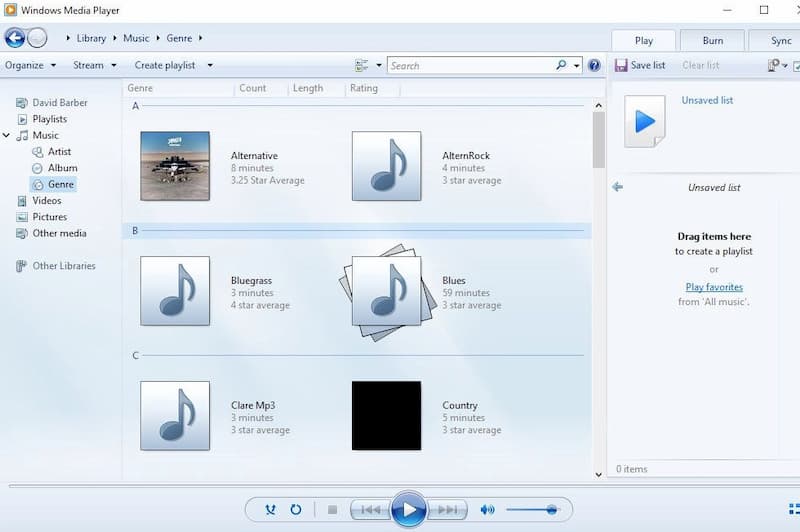
3 המובילים: תמונות - אלטרנטיבה חופשית של נגן VLC עבור Windows 10
אפליקציית התמונות היא אלטרנטיבה חופשית של VLC Media Player עבור חלונות 10 שתוכלו לשקול. אתה יכול לפתוח לא רק תמונות, אלא גם קטעי וידאו ב- Windows 10 בתוך תמונות. ישנה אפליקציית עורך וידאו מובנית באפליקציית תמונות Windows 10. אתה יכול ליצור סרטונים באמצעות התמונות שלך תוך זמן קצר בקלות. בהשוואה לנגן VLC, ל- Photos יש ממשק טוב יותר.
יתרונות:
- הפעל, ערוך ושתף סרטונים ב- Windows 10 בחינם.
- חתוך קטעי וידאו כדי למחוק קליפים לא רצויים ב- Windows.
חסרונות:
- אין תכונת תיוג פנים.
- חסר תפירת פנורמה או תמיכה בפוקוס סלקטיבי.
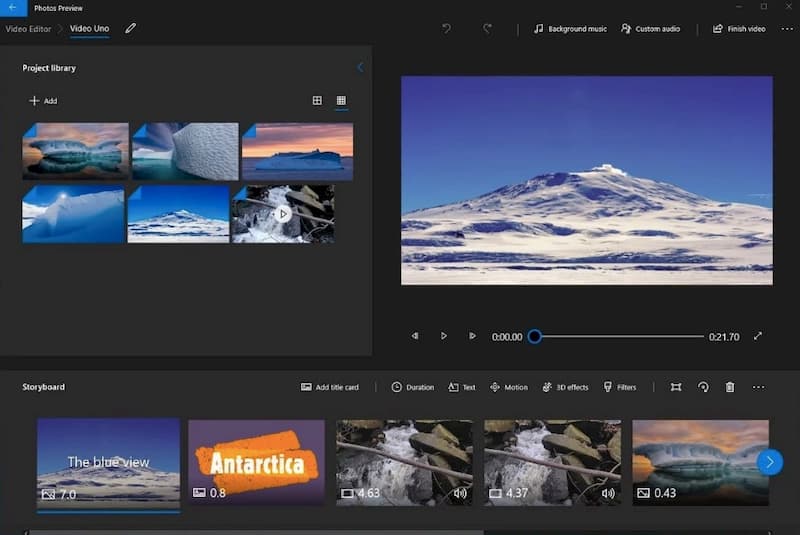
4 המובילים: נגן QuickTime - מתחרה טוב של נגן המדיה VLC עבור Mac
נגן QuickTime יכול להיות חלופת VLC החינמית שלך גם עבור Mac. אתה יכול לנגן ישירות את רוב הסרטונים וקבצי המוסיקה ב- Mac. יתר על כן, תכונות הקלטת המסך QuickTime המובנות פועלות טוב יותר ממקליט מסך VLC. באפשרותך להקליט וידאו ואודיו על מסך Mac, iPhone ו- iPad בחינם בנגן QuickTime.
יתרונות:
- הפעל קבצי מדיה באיכות גבוהה ומהירות הפעלה מהירה יותר של 1/2 / 3x.
- צפה בסרטוני הזרמה מקומיים ומקוונים ב- Mac.
חסרונות:
- צריך לשדרג ל- QuickTime Pro כדי לפתוח את תכונות העריכה וההקלטה שלו.
- לא ניתן לעבוד עם קבצי כתוביות נפוצים.

5 הראשונים: MPlayerX - אלטרנטיבה חופשית וקוד פתוח VLC
בהיותו נגן מדיה חופשי ופתוח, משווים לעיתים קרובות MPlayerX עם VLC. אתה יכול לצפות בסרטונים ללא תוספים או קודקים נוספים במולטיפלט. תכונת איתור והמרת הכתוביות האוטומטית יכולה לסנכרן את הכתוביות בצורה חלקה.
יתרונות:
- חלופת נגן מדיה קלת משקל וחינמית ל- VLC ב- Windows, Mac, Linux, iOS ו- Android.
- להיות תואם ל- Apple Remote. אתה יכול לשלוט על השמעת הווידאו מרחוק.
חסרונות:
- ה- MPlayerX ב- Mac App Store מיושן. עליך לעדכן את MPlayerX לגרסה האחרונה באופן ידני.
- חבילת ההורדות MPlayerX מכילה תוכנות ארוזות. עליך להיזהר ולבטל את הבחירה באופן ידני של תוכניות לא רצויות.
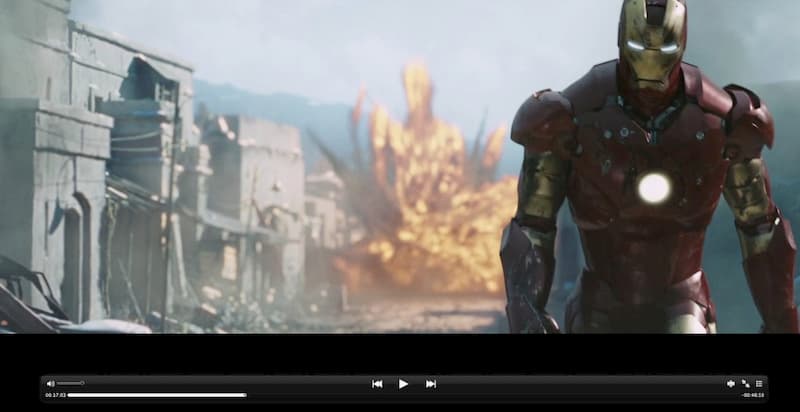
חלק 3: שאלות נפוצות של נגן המדיה של VLC
באילו חלופות ניידות של VLC Media Player לבחור?
אם אתה מחפש VLC לחלופות ניידות, אתה יכול להסתכל על GOM Player, MX Player, BS Player, GPlayer, Dice Player, Winamp, KMPlayer ועוד. נגני הווידאו והשמע הללו הם אלטרנטיביים לאפליקציית VLC Media Player.
כיצד לתקן VLC מהבהב או מהבהב?
בעיית הווידיאו המהבהבת של VLC נפוצה למדי במתאמים גרפיים של NVIDIA עם מקרנים מחוברים ל- HDMI. כדי להפסיק בעיות מהבהבות של מסך VLC, תוכל לעבור אל העדפות. בחר וִידֵאוֹ ואז לשנות מ direct3d11 ל ישיר 3d9. או שאתה יכול לבחור העדפות בא אחריו קלט / קודקים להשבית פענוח הוו.
מדוע VLC לא נפתח ואיך מתקנים?
יתכן ותהליך הרישום וההגדרה של VLC לא יושלם. מחק תחילה את תיקיית ההתקנה של VLC. מאוחר יותר, תוכל להסיר ולהתקין מחדש את VLC Media Player. הפעל מחדש את המחשב שלך כדי לראות אם ה- VLC לא ייפתח הבעיה עדיין קיימת או לא.
VLC הוא נגן מדיה ועורך בחינם שכדאי לנסות. יתר על כן, ישנם גם נגני מדיה חזקים רבים אחרים בשוק. אם אינך מרוצה מהחסרונות של VLC, תוכל לקבל בחירה טובה יותר מהאלטרנטיבות של VLC Media Player לעיל.

